Contabilità -Fatturazione -Elenco fatture
Descrizione
In questa sezione potrai consultare, filtrare, stampare, esportare o inviare e-mail di tutte le fatture e/o ricevute emesse in precedenza e presenti nel software.
Vantaggi
Utilizzando questa funzionalità avrai un maggior controllo su tutte le fatture emesse. Inoltre, risparmierai tempo di gestione attraverso la selezione multipla che ti permetterà di agire nello stesso tempo su più fatture.
Configurazione
Puoi accedere a questa lista attraverso il menu Contabilità - Fatturazione - Elenco fatture.
Di default appariranno le fatture emesse nel'ultimo mese.
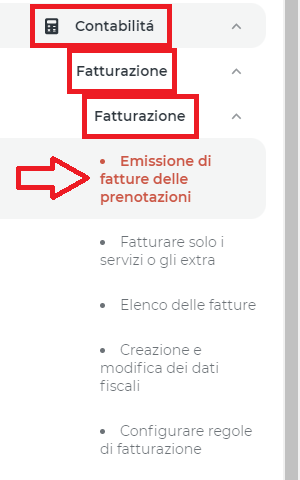
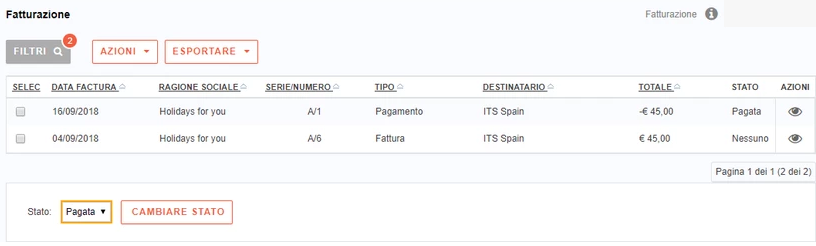
Potrai personalizzare l'elenco delle fatture utilizzando i filtri che trovi nella parte superiore, per effettuare ricerche specifiche (Esempio: Solo fatture emesse per l'Alloggio X).
Puoi selezionare una o più fatture e procedere con diverse opzioni: modificare, eliminare, annullare, esportare un file excel o CVS, stampare ed inviare un'email.
1) Modifica: Una volta emessa la fattura si possono modificare alcuni elementi: serie e numero, data di emissione, descrizione, quantità ed importo della base imponibile di ogni elemento della fattura.
2) Elimina: Con quest'opzione potrai eliminare dal sistema ed in maniera definitiva la fattura. Può essere molto utile quanto si genera una fattura con dati non corretti.
Puoi selezionare varie fatture e/o ricevute.
Tieni presente che la cancellazione definitiva di un documento contabile genererà un errore numerico che potrai risolvere manualmente inserendo il numero eliminato quando generi il nuovo documento.
3) Annulla: Con quest'opzione il sistema non elimina definitivamente il documento contabile, ma genera lo stesso documento in perdita. Potrài servirti di questa funzionalità quando per esempio dovrai effettuare un rimborso al turista.
4) Esporta: Puoi esportare in Excel o CVS una lista delle fatture emesse.
5) Stampa: Attraverso quest'opzione potrai scaricare le fatture in formato PDF e stamparle.
6) Invia: Una volta cliccato su Invia, scegli il tasto Più e procedi ad inviare un'email con la fattura in allegato PDF.
Il modello che verrà utilizzato di default è quello che hai selezionato nella regola di fatturazione, ma come sai, puoi sempre decidere di cambiarlo.
La lingua dell'e-mail sarà la lingua scelta nella scheda del cliente per il quale abbiamo generato la fattura. Anche tale elemento può essere qui modificato.
7) Cambiare stato: Alla fine dell'elenco delle fatture troverai l'opzione "cambiare stato", selezionando una o più fatture potrai modificare lo stato a "pagata" o "inviata" per avere tutti i tuoi documenti contabili sotto controllo.
Puoi trovare la lista delle fatture anche nel modulo Report - Fatturazione.